各種画面・機能 権限グループ(画面)を設定する
◆ 権限グループ(画面) 検索一覧にアクセスする
権限グループ(画面)では、*自社ユーザの画面に関するグループ権限を与える為の設定、管理を行います。
検索一覧から、新規登録・検索・一覧表示ができます。
*「請求ナビを利用する管理ユーザ」
権限設定は、複製機能を使うことで、容易に設定することができます。
※権限管理に関する情報を登録/編集など全ての設定が完了後、必ずリロードボタンを押して全てのページに反映させてください。 ( ”権限ルール(紐付け)内 リロードボタンでデータを反映する”へ)
【権限グループ(画面) 検索一覧】

- 新規登録:権限グループ(画面)を新規登録します。( ”権限グループ(画面)を新規登録する”へ )
◆ 権限グループ(画面)を新規登録する
“権限グループ(画面) 検索一覧” 画面の “新規登録”ボタン押下で遷移します。
権限グループCD(画面)と権限グループ名(画面)を新規登録する画面です。登録完了後は、検索一覧に表示されます。
【権限グルーマスタ 新規登録】

- 権限グループCD(画面):権限グループコードを入力して下さい。(権限グループCD(画面)の閾値は、「100001~999999」の範囲内の番号使用してください。この際、番号が若い方が権限が強くなるように番号を設定してください。 )
- 権限グループ名:付与する権限グループ(画面)の名前を入力して下さい。(例:スーパー管理者、営業、税理士、協力会社など)
- 新規登録ボタン押下で、正常に登録が完了すると権限グループ(画面)詳細が表示されます。
◆ 権限グループ(画面)詳細を確認する
”権限グループ(画面) 検索一覧”画面の”権限グループCD(画面)”を押下で遷移します。
権限グループ(画面)詳細を確認、編集する画面です。
【権限グループ(画面) 詳細】
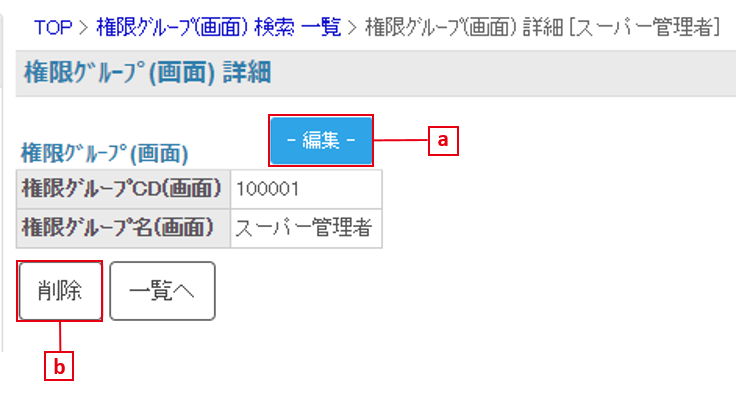
- “編集”ボタン:権限グループ(画面) 編集画面へ遷移します。( ”権限グループ(画面)を編集する”へ )
- “削除”ボタン:物理削除、確認画面へ遷移します。
※物理削除したデータはクラウド上から完全に消えてしまいますので、ご注意ください。
◆ 権限グループ(画面)を編集する
“権限グループ(画面) 詳細” 画面の “編集”ボタンを、押下で遷移します。
権限グループ名(画面)を編集する画面です。
【権限グループ(画面) 編集】

- 権限グループ名(画面):編集したい権限グループ名(画面)を入力します。
- “編集確定”ボタン:編集が完了し権限グループ(画面)詳細画面に戻ります。
